كيفية تثبيت WordPress على Localhost (إرشادات بسيطة ولكنها كاملة)
نشرت: 2019-09-16في بداية مسيرتي المهنية حاولت تثبيت WordPress محليًا لكنني فشلت فشلاً ذريعًا.
انتظر بجدية؟
كما تعلم أنني كاتب وأن النظام الأساسي المفضل لدي هو WordPress ، لذلك خططت لتثبيت WordPress واستكشافه.
لقد بحثت في الإنترنت باستخدام المصطلح "كيفية تثبيت WordPress على المضيف المحلي" وحاولت تثبيت WordPress باتباع أحد الأدلة. لكني فشلت. كنت أتلقى رسالة خطأ تقول - 'خطأ في إنشاء اتصال قاعدة بيانات ووردبريس localhost xampp. هناك الكثير من الأدلة المتاحة على الإنترنت ، ولكن كان من الصعب علي فهم معظمها.
أخيرًا ، ساعدني زميلي Md Asasuzzaman Abir ببعض النصائح ثم نجحت في تثبيت WordPress على المضيف المحلي. كانت عملية سهلة ومباشرة للغاية.
على أي حال ، لقد واجهت هذه المشكلات أثناء تثبيت WordPress على المضيف المحلي والآن يواجه أحد زملائي الجدد نفس المشكلات. لذلك فكرت في كتابة إرشادات لقرائي بحيث يمكن للجميع من المبتدئين إلى المحترفين تثبيت WordPress بسهولة على المضيف المحلي.
لقد قمت بتغطية عملية التثبيت لجميع المنصات. لقد غطيت أيضًا مقارنة مفصلة مع الإيجابيات والسلبيات ، بحيث يمكنك اختيار التطبيق المناسب لك.
دعونا نحفر.
- لماذا من المهم تثبيت WordPress على Localhost
- أهم التطبيقات لتثبيت WordPress على Localhost
- كيفية تثبيت WordPress على المضيف المحلي باستخدام البيئة المحلية
- XAMPP
- كيفية تثبيت WordPress باستخدام XAMPP
- إيجابيات XAMPP
- سلبيات XAMPP
- XAMPP مقابل WAMP
- وامب
- كيفية تثبيت WordPress باستخدام WAMP
- إيجابيات WAMP
- سلبيات WAMP
- XAMPP مقابل MAMP
- مامب
- كيفية تثبيت WordPress باستخدام MAMP
- إيجابيات MAMP
- سلبيات MAMP
- MAMP مقابل WAMP
- EasyPHP
- كيفية تثبيت WordPress باستخدام EasyPHP
- إيجابيات EasyPHP
- سلبيات EasyPHP
- XAMPP مقابل AMPPS
- أمبير
- كيفية تثبيت WordPress باستخدام AMPPS
- إيجابيات AMPPS
- سلبيات WAMP
- AMPPS مقابل MAMP
- خادم موحد
- كيفية تثبيت WordPress باستخدام Uniform Server
- الايجابيات من Uniform Server
- سلبيات الخادم الموحد
- محلي بواسطة دولاب الموازنة
- كيفية تثبيت WordPress باستخدام Local By FlyWheel
- الايجابيات من Local by Flywheel
- سلبيات المحلية بواسطة دولاب الموازنة
- لاراغون
- كيفية تثبيت WordPress باستخدام Laragon
- إيجابيات Laragon
- سلبيات محلية من لاراغون
- أي واحد لاستخدام؟
- الكلمات الأخيرة
لماذا من المهم تثبيت WordPress على Localhost
إذا كنت جديدًا في مجال التطوير ، فمن الأفضل تثبيت ووردبريس في المضيف المحلي أولاً. لأنك قد تتشابك مع مشاكل الاستضافة و cpanel في الاستخدام الأول. إلى جانب المضيف المحلي يساعدك على إنشاء موقع كامل دون أي نوع من المشاكل ويمكنك اختبار تطبيقك أو تطبيقات الويب بالطريقة التي تريدها.
أهم التطبيقات لتثبيت WordPress على Localhost
| سمات | XAMPP | وامب | MAMP | أمبير | EasyPHP | خادم موحد | محلي بواسطة دولاب الموازنة | لاراغون |
| بنقرة واحدة تثبيت الموقع | ❌ | ❌ | ❌ | ❌ | ❌ | ❌ | ✔️ | ✔️ |
| عبر منصة | ✔️ | ❌ | ✔️ | ✔️ | ❌ | ❌ | ✔️ | ❌ |
| هل يمكن إنشاء أي موقع CMS؟ | ✔️ | ✔️ | ✔️ | ✔️ | ✔️ | ✔️ | ❌ | ✔️ |
| هل لديك لإنشاء قاعدة بيانات في كل مرة؟ | ✔️ | ✔️ | ✔️ | ✔️ | ✔️ | ✔️ | ❌ | ❌ |
| المبتدئين ودية | ❌ | ❌ | ❌ | ❌ | ❌ | ❌ | ✔️ | ✔️ |
| ملحقات إضافية | ✔️ | ❌ | ❌ | ✔️ | ✔️ | ❌ | ✔️ | ❌ |
| محرر كود مدمج | ❌ | ❌ | ❌ | ❌ | ❌ | ❌ | ✔️ | ✔️ |
| تكامل Softcalus | ✔️ | ✔️ | ✔️ | ✔️ | ✔️ | ❌ | ❌ | ❌ |
| جائع الموارد | ❌ | ❌ | ❌ | ✔️ | ❌ | ❌ | ✔️ | ❌ |
كيفية تثبيت WordPress على المضيف المحلي باستخدام البيئة المحلية
يعد تثبيت WordPress محليًا عملية سهلة للغاية ، إذا كنت تعرف كيفية القيام بذلك. وإلا ، فقد يصبح الأمر صعبًا للغاية. أول شيء عليك أن تختاره هو الأدوات المناسبة أو المضيف المحلي. يتوفر عدد لا بأس به من خوادم المضيف المحلي المجانية ، ولكن اختيار الخادم الخطأ قد يضيع وقتك الثمين.
وقد تجد العديد من الصعوبات أثناء تثبيت أحدها ، لذلك أقدم تفاصيل عملية خطوة بخطوة.
XAMPP

يُعرف XAMPP بأنه أكثر بيئة تطوير PHP شيوعًا. إنه برنامج مجاني تمامًا وسهل التثبيت للغاية. تحتوي حزمة XAMPP على MariDB و Perl و Apache و PHP ومتاحة لأنظمة Windows و Linux و Mac OS X.
كيفية تثبيت WordPress باستخدام XAMPP
لتثبيت WordPress باستخدام خادم XAMPP -
- أولاً ، قم بتنزيله من الموقع الرسمي.
- اختر خيار التنزيل المفضل لديك ، على سبيل المثال إذا كنت تستخدم Windows ، فاختر XAMPP لنظام التشغيل Windows.
- قم بتثبيت XAMPP بالطريقة الافتراضية أو اختر المكون كما تريد.
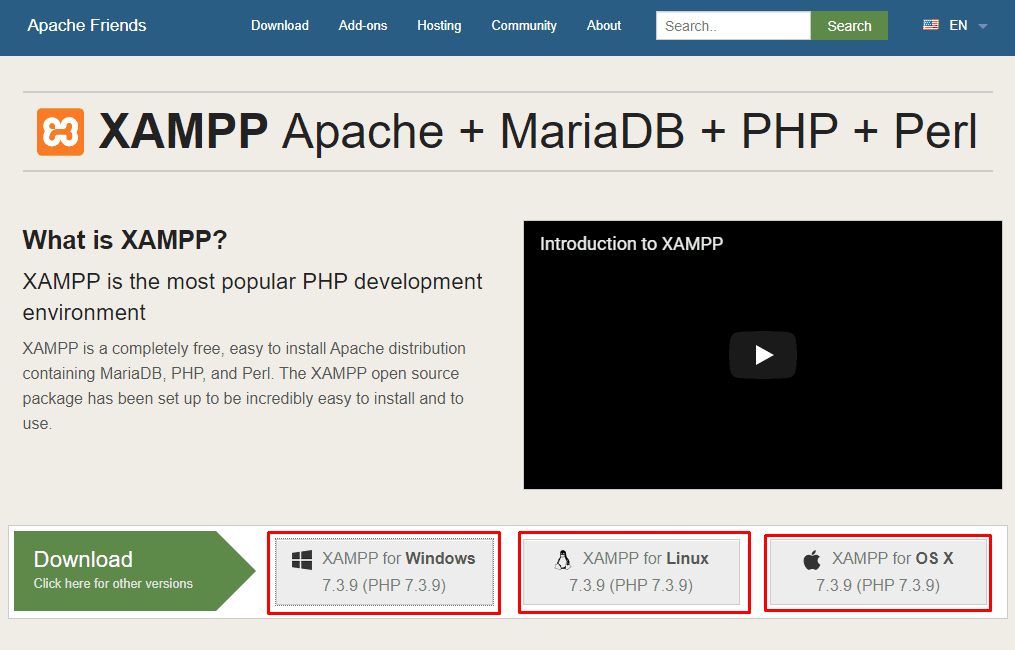
لقد قمت بتثبيت XAMPP بنجاح على جهاز الكمبيوتر الخاص بك. الآن يبدأ الجزء الثاني. حان الوقت الآن لتثبيت WordPress. ولكن قبل تثبيت WordPress ، يتعين علينا إنشاء قاعدة بيانات.
- قم بتشغيل لوحة تحكم XAMPP.
- الآن ابدأ "Apache" و "MySQL". (Apache هو خادم الويب وتحتفظ MySQL بقاعدة البيانات الخاصة بك.)
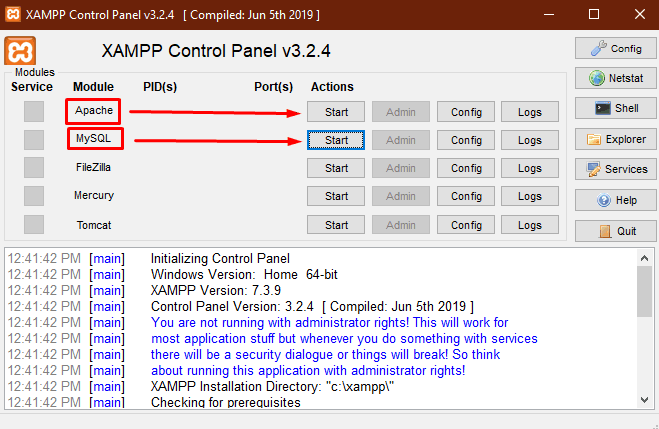
- افتح المتصفح الآن وانتقل إلى "localhost / phpmyadmin".
حان الوقت لإنشاء قاعدة بيانات لموقعك.
- انقر فوق "الزر الجديد" من الزاوية اليسرى العليا.
- ضع اسم قاعدة البيانات الخاصة بك وانقر فوق الزر "إنشاء". (لقد قمت بإنشاء قاعدة بيانات باسم "xampp_site".)
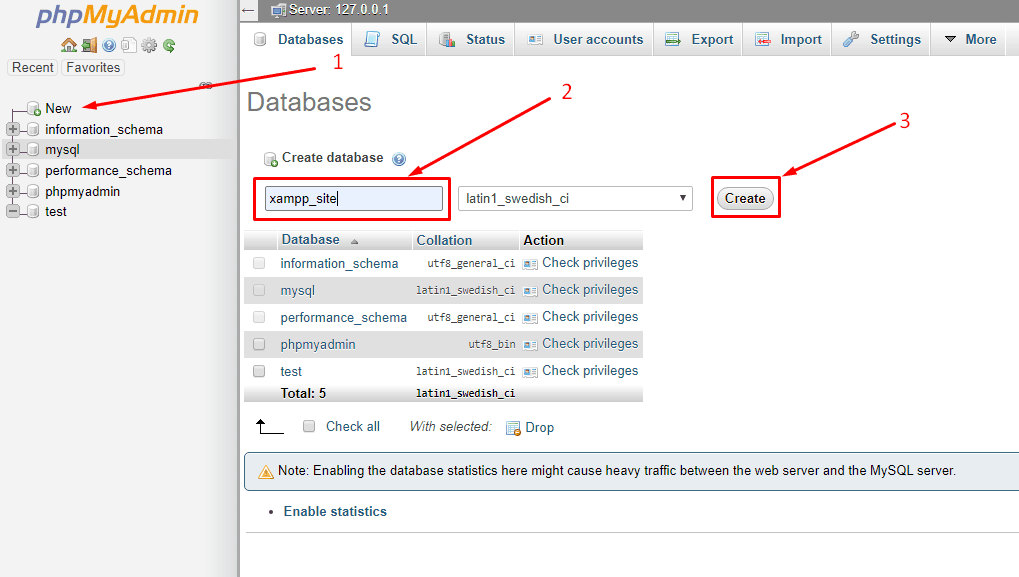
تم إنشاء قاعدة البيانات! لنبدأ الآن في تثبيت WordPress.
- قم بتنزيل WordPress من "wordpress.org".
- قم باستخراج الملف المضغوط وإعادة تسميته إلى اسم الموقع المفضل لديك. (لقد أعدت تسميته إلى xampp_site)
- ضع المجلد في دليل htdocs الخاص بك. الموقع الافتراضي لدليل htdocs هو (C: \ xampp \ htdocs)
- من المستعرض الخاص بك ، انتقل إلى "localhost / your_site_name". (أقوم بإدخال هذا العنوان "localhost / xampp_site لأن اسم موقعي هو xampp_site".)

- اختر لغتك وانقر على زر "متابعة".
- الآن ضع اسم قاعدة البيانات واسم المستخدم وكلمة المرور لتشغيل التثبيت. (اسم مستخدم قاعدة البيانات الافتراضي هو "root" وكلمة المرور فارغة.)

- أدخل تفاصيل موقعك واضغط على زر "تثبيت WordPress".

تهاني! لقد نجحت في تثبيت مضيف WordPress المحلي مع XAMPP. قم الآن بتسجيل الدخول إلى موقعك باستخدام التفاصيل التي استخدمتها أثناء تثبيت WordPress.

- الآن قم بزيارة موقعك وقم ببناء موقع WordPress الخاص بك في المضيف المحلي بالطريقة التي تريدها.
- يمكنك زيارة موقع WordPress الخاص بك في أي وقت باستخدام العنوان "localhost / wordpress / wp-admin". (استبدل "wordpress" بـ your_site_name.)
- بعد الانتهاء من عملك يمكنك إيقاف خدمة Apache و MySQL من لوحة تحكم XAMPP.
إذا كنت لا تزال غير قادر على اكتشاف ذلك ، تحقق من الفيديو أدناه.
إيجابيات XAMPP
- سهل الاستخدام.
- يمكن إنشاء أي موقع CMS.
- يمكن استخدام الوظائف الإضافية لتوسيع الوظائف.
- متاح لأنظمة تشغيل متعددة.
سلبيات XAMPP
- لا توجد عملية مستقلة.
- لا توجد طريقة أخرى سوى إنشاء قاعدة بيانات في كل مرة.
- لا يمكن ترقية إصدار PHP و MySql بدون إعادة التثبيت.
XAMPP مقابل WAMP
| XAMPP | وامب |
| 1. XAMPP متاح لمنصة مشتركة. | 1. WAMP متاح فقط لنظام التشغيل Windows. |
| 2. مناسبة للمستخدمين المتقدمين | 2. مناسبة للمبتدئين |
| 3. يمكن استخدام الوظائف الإضافية الإضافية لتوسيع الوظائف. | 3. لا توجد إضافات متاحة. |
| 4. استخدام موارد عالية. | 4. استخدام موارد منخفضة. |
| 5. تم تضمين MariaDB بالإضافة إلى MySQL | 5. يتم تضمين MySQL فقط. |
| 6. يتم تضمين Perl في XAMPP. | 6. لم يتم تضمين Perl في WAMP. |
| 7. XAMPP-VM متاح لنظام التشغيل Mac OS X | 7. متاح فقط لنظام التشغيل Windows. |
| 7. يتوفر XAMPP للسحابة (Google Cloud و Amazon AWS و Microsoft Azure. | 7. غير متوفر للسحابة. |
وامب

Wamp هي بيئة تطوير الويب القائمة على Windows. يسمح لك بإنشاء أي موقع Cms وتطبيقات ويب باستخدام قاعدة بيانات php و apache و MySQL. إذا كنت تستخدم أي نظام تشغيل آخر غير Windows ، فلن يكون خادم المضيف المحلي هذا مناسبًا لك.
اتبع الإرشادات أدناه لمعرفة إجابة السؤال "كيفية تثبيت Wordpress على localhost wamp".
كيفية تثبيت WordPress باستخدام WAMP
لتثبيت مضيف WordPress المحلي باستخدام Wamp -
- أولاً ، قم بتنزيله من الموقع الرسمي.
- اختر خيار التنزيل المفضل لديك ، على سبيل المثال ، إذا كنت تستخدم Windows 64 بت ، فاختر (X64).
- قم بتثبيت WAMP بالطريقة الافتراضية أو قم بتغيير دليل التثبيت كما تريد.
لقد نجحت في تثبيت خادم WAMP على جهاز الكمبيوتر الخاص بك. حان الوقت الآن لتثبيت WordPress. لكن قبل تثبيت WordPress -
- قم بتشغيل لوحة التحكم WAMP.
- انقر بزر الماوس الأيسر مرة واحدة على أيقونة WAMP وبدء جميع الخدمات.

- افتح المتصفح الآن وانتقل إلى "localhost / phpmyadmin".
- في حقل "اسم المستخدم" ، اكتب "root" وترك حقل كلمة المرور فارغًا. ثم اضغط على زر Go.
لنقم الآن بإنشاء قاعدة بيانات لموقعك.
- انقر فوق "الزر الجديد" من الزاوية اليسرى العليا.
- ضع اسم قاعدة البيانات الخاصة بك وانقر فوق الزر "إنشاء". (لقد أنشأت قاعدة بيانات باسم "wamp_site".)
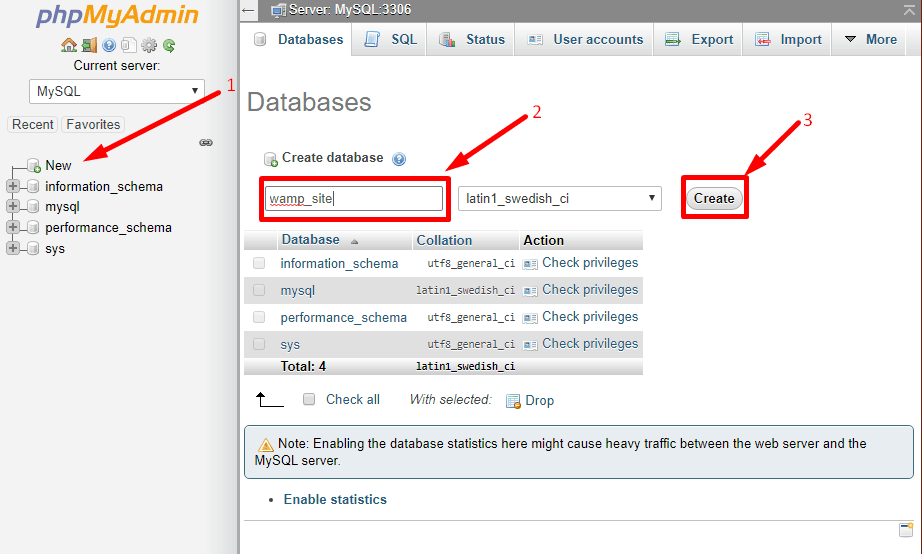
تم إنشاء قاعدة البيانات! لنبدأ الآن في تثبيت WordPress.
- قم بتنزيل WordPress من "wordpress.org".
- قم باستخراج الملف المضغوط وإعادة تسميته إلى اسم الموقع المفضل لديك. (لقد أعدت تسميته إلى wamp_site)
- ضع المجلد في دليل www. الموقع الافتراضي لدليل wamp هو (C: \ wamp64 \ www)
- من المستعرض الخاص بك ، انتقل إلى "localhost / your_site_name". (أقوم بإدخال هذا العنوان "localhost / wamp_site لأن اسم موقعي هو wamp_site".)

- اختر لغتك وانقر على زر "متابعة".
- الآن ضع اسم قاعدة البيانات واسم المستخدم وكلمة المرور لتشغيل التثبيت.

- أدخل تفاصيل موقعك واضغط على زر "تثبيت WordPress".

تهاني! لقد نجحت في تثبيت WordPress على مضيفك المحلي باستخدام WAMPP. الآن قم بتسجيل الدخول إلى موقعك بالتفاصيل التي استخدمتها أثناء تثبيت WordPress.

- الآن قم بزيارة موقعك وقم ببناء موقع WordPress الخاص بك في المضيف المحلي بالطريقة التي تريدها.
- يمكنك زيارة موقع WordPress الخاص بك في أي وقت باستخدام العنوان "localhost / wordpress / wp-admin". (استبدل "wordpress" بـ your_site_name.)
- بعد الانتهاء من عملك يمكنك إيقاف الخدمات من لوحة التحكم WAMP.
إيجابيات WAMP
- يمكن لأي شخص إنشاء موقع بسهولة.
- يمكن إنشاء جميع أنواع مواقع CMS.
- يمكن تثبيت Apache أو php أو MySql الإضافية يدويًا.
سلبيات WAMP
- لا توجد عملية مستقلة.
- عليك أن تمر بنفس العملية الشاقة طوال الوقت لإنشاء موقع محلي.
- متاح فقط لمنصة Windows.
XAMPP مقابل MAMP
| XAMPP | MAMP |
| 1. قم بتضمين تطبيقاتك المفضلة بمساعدة إضافات XAMPP. | 1. لا توجد إضافات متاحة. |
| 2. يتوفر اباتشي فقط. | 2. أباتشي البديل nginx مضمن. |
| 3. لا يمكن مزامنة البيانات لعدم وجود سحابة. | 3. يمكن استضافة البيانات المستضافة من خلال Dropbox. |
| 4. لا يوجد محرر نصوص في XAMPP. | 4. يأتي محرر النصوص مع الإصدار المحترف. |
| 5. لا يمكن نشر WordPress من خلال XAMPP. | 5. انشر ووردبريس مباشرة من MAMP. |
| 6. لا يمكن استيراد موقع WordPress من Live Server. | 6. استيراد موقع WordPress من Live Server. |
| 7. لا يمكن إنشاء لقطة. | 7. من السهل إنشاء لقطات. |
| 8. تحتاج إلى تحرير ملف php.ini لتغيير إصدار php. | 8. من السهل تشغيل إصدار بي إتش بي متعددة. مثل php 5.3 أو php 7.xx. |
| 9. لا يوجد تطبيق / ملحق متاح للتحقق من عرض الجوال أو اختبار الاستجابة. | 9. تطبيق عارض MAMP متاح لنظامي iOS و android للتحقق من اختبار العرض المتجاوب والمتحرك. |
مامب
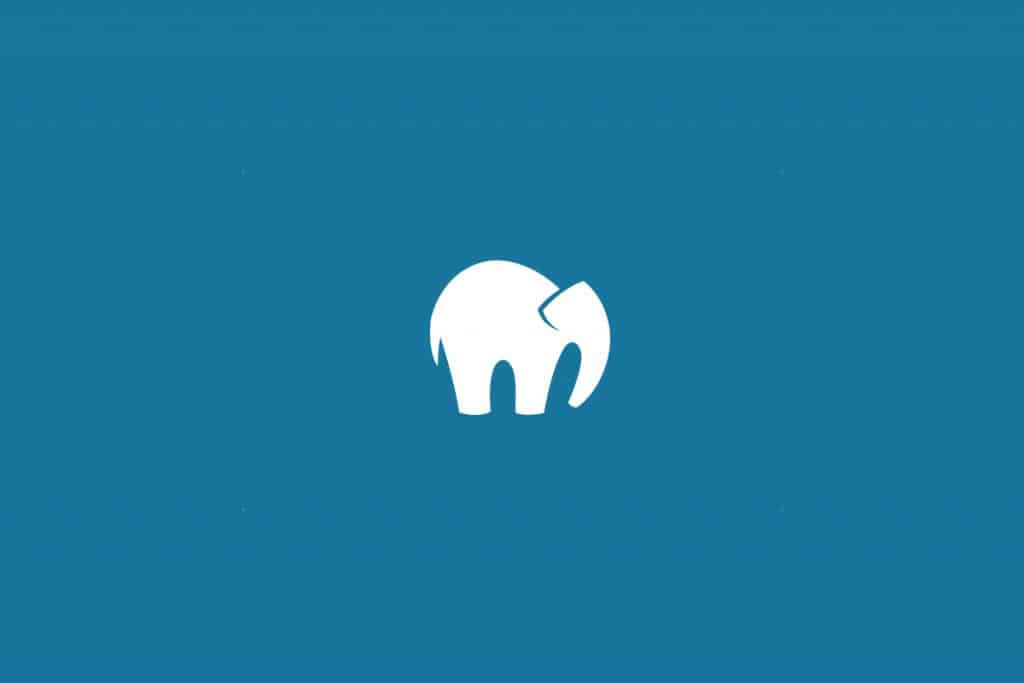
Mamp هي إحدى بيئات الخوادم المحلية الشائعة التي يمكن تثبيتها بسهولة في windows و macOS. لا يهم إذا كنت تفضل العمل مع apache أو Nginx ، فستتمكن دائمًا من اختيار النوع المفضل لديك.
كيفية تثبيت WordPress باستخدام MAMP
لتثبيت WordPress باستخدام Wamp -
- أولاً ، قم بتنزيله من الموقع الرسمي.
- اختر خيار التنزيل المفضل لديك ، على سبيل المثال إذا كنت تستخدم Windows ، فاختر MAMP لنظام التشغيل Windows.
- قم بتثبيت MAMP بالطريقة الافتراضية أو قم بتغيير دليل التثبيت كما تريد.
لقد نجحت في تثبيت MAMP على جهاز الكمبيوتر الخاص بك ، والآن قمت بتثبيت WordPress. لكن قبل تثبيت WordPress -
- قم بتشغيل لوحة التحكم MAMP.
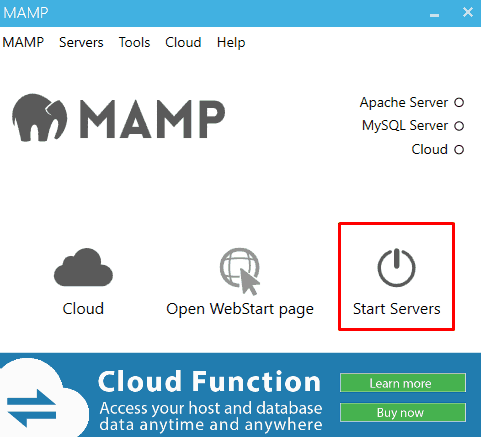
- انقر الآن على "بدء الخوادم". سيؤدي هذا إلى بدء تشغيل خدمة Apache و MySQL على جهاز الكمبيوتر الخاص بك.
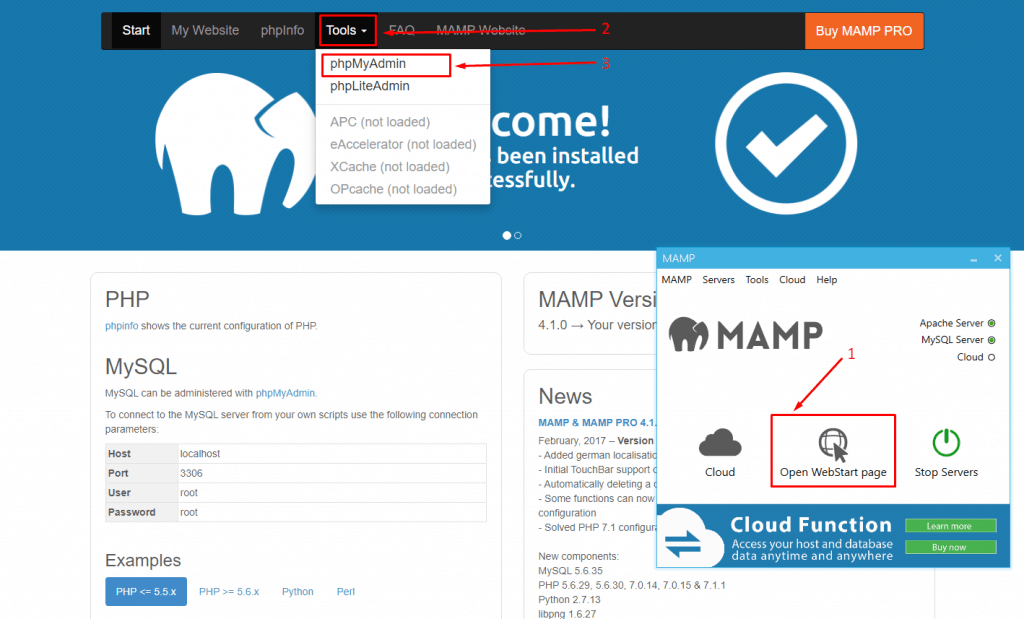
- انقر الآن على "فتح صفحة ويب ستارت".
- من شريط القائمة ، انقر فوق "أدوات" وحدد phpMyAdmin.
لنقم الآن بإنشاء قاعدة بيانات لموقعك.
- انقر فوق "الزر الجديد" من الزاوية اليسرى العليا.
- ضع اسم قاعدة البيانات الخاصة بك وانقر فوق الزر "إنشاء". (لقد أنشأت قاعدة بيانات باسم "mamp_site".)
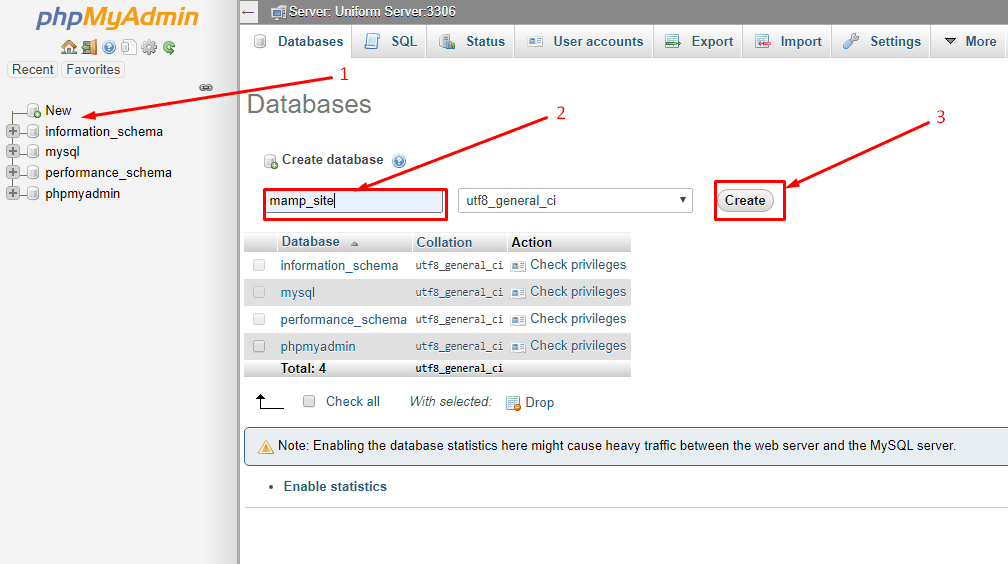
تم إنشاء قاعدة البيانات! لنبدأ الآن في تثبيت WordPress.
- قم بتنزيل WordPress من "wordpress.org".
- قم باستخراج الملف المضغوط وإعادة تسميته إلى اسم الموقع المفضل لديك. (لقد أعدت تسميته إلى mamp_site)
- ضع المجلد في دليل htdocs الخاص بك. موقع htdocs الافتراضي لدليل mamp هو (C: \ MAMP \ htdocs)
- من المستعرض الخاص بك ، انتقل إلى "localhost / your_site_name". (أقوم بإدخال هذا العنوان "localhost / mamp_site" لأن اسم موقعي هو "mamp_site".)

- اختر لغتك وانقر على زر "متابعة".
- الآن ضع اسم قاعدة البيانات واسم المستخدم وكلمة المرور لتشغيل التثبيت. (اسم المستخدم وكلمة المرور الافتراضيان لقاعدة البيانات هما "root").

- أدخل تفاصيل موقعك واضغط على زر "تثبيت WordPress".

تهاني! لقد نجحت في تثبيت WordPress على مضيفك المحلي بمساعدة MAMP. الآن قم بتسجيل الدخول إلى موقعك بالتفاصيل التي استخدمتها أثناء تثبيت WordPress.

- الآن قم بزيارة موقعك وقم ببناء موقع WordPress الخاص بك في المضيف المحلي بالطريقة التي تريدها.
- يمكنك زيارة موقع WordPress الخاص بك في أي وقت باستخدام العنوان "localhost / wordpress / wp-admin". (استبدل "wordpress" بـ your_site_name.)
- بعد الانتهاء من عملك يمكنك إيقاف الخدمات من لوحة التحكم MAMP.
إيجابيات MAMP
- من السهل جدًا إنشاء موقع محلي به.
- يمكن إنشاء أي نوع من مواقع CMS.
- ردود سريعة جدا.
- متاح لأنظمة تشغيل متعددة.
سلبيات MAMP
- يجب تثبيت الموقع المحلي يدويًا في كل مرة.
- جميع الميزات متوفرة فقط مع الإصدار المحترف.
MAMP مقابل WAMP
| MAMP | وامب |
| 1. يأتي MAMP مع توافق عبر الأنظمة الأساسية. | 1. WAMP متاح فقط لنظام التشغيل windows. |
| 2. يتوفر كل من Apache و Nginx. | 2. يتوفر اباتشي فقط. |
| 3. يمكن مزامنة البيانات المستضافة من خلال Dropbox. | 3. لا يوجد خيار سحابة متاح في WAMP. |
EasyPHP

باستخدام EasyPHP ، ستتمكن من تحويل جهاز الكمبيوتر الخاص بك إلى خادم استضافة شخصي جاهز للاستخدام. EasyPHP عبارة عن وحدات محمولة وسهلة التكوين ، ولكنها تأتي فقط لنظام التشغيل Windows.

كيفية تثبيت WordPress باستخدام EasyPHP
لتثبيت WordPress باستخدام EasyPHP -
- أولاً ، قم بتنزيله من الموقع الرسمي.
- اختر خيار التنزيل المفضل لديك ، على سبيل المثال إذا كنت تستخدم Windows 10 ، فاختر DEVSERVER 17.0.
- قم بتثبيت EasyPHP بالطريقة الافتراضية أو قم بتغيير دليل التثبيت كما تريد.
لقد قمت بتثبيت برنامج EasyPHP بنجاح على جهاز الكمبيوتر الخاص بك الآن يمكنك تثبيت WordPress. لكن قبل تثبيت WordPress -
- قم بتشغيل لوحة التحكم EasyPHP.
- انتقل الآن إلى درجتك وافتح لوحة القيادة.
- سيتم فتح لوحة القيادة في متصفحك. ابدأ الآن "HTTP SERVER" و "DATABASE SERVER".
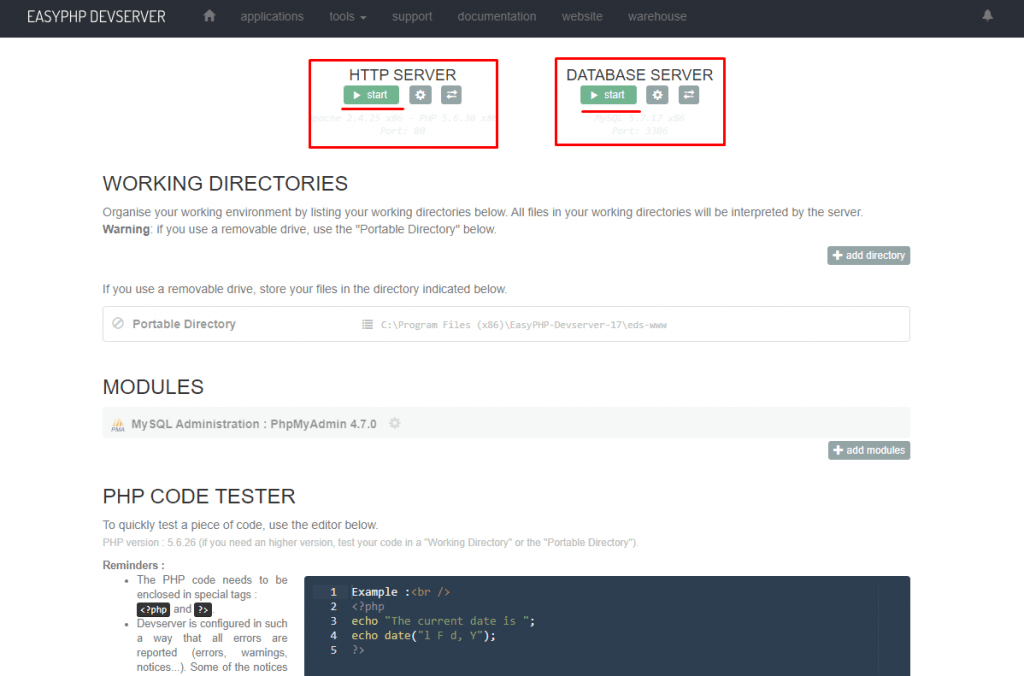
- من قائمة الوحدات ، انقر فوق الزر فتح. سيؤدي هذا إلى فتح لوحة معلومات phpmyadmin.
لنقم الآن بإنشاء قاعدة بيانات لموقعك.
- انقر فوق "الزر الجديد" من الزاوية اليسرى العليا.
- ضع اسم قاعدة البيانات الخاصة بك وانقر فوق الزر "إنشاء". (لقد قمت بإنشاء قاعدة بيانات باسم "easyphp_site".)
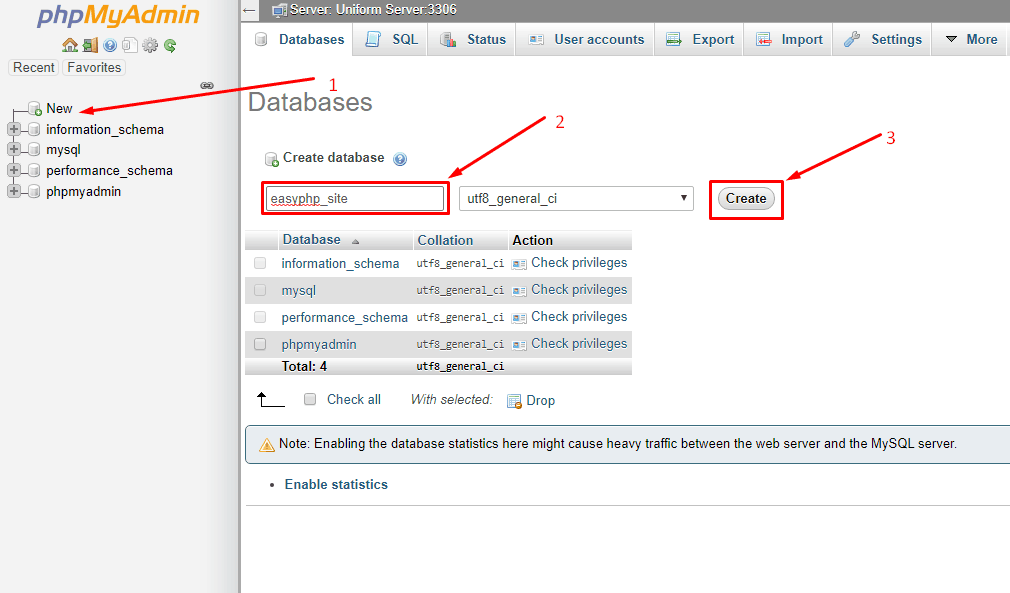
تم إنشاء قاعدة البيانات! لنبدأ الآن في تثبيت WordPress.
- قم بتنزيل WordPress من "wordpress.org".
- قم باستخراج الملف المضغوط وإعادة تسميته إلى اسم الموقع المفضل لديك. (لقد أعدت تسميته إلى easyphp_site)
- ضع المجلد في الدليل المحمول الخاص بك. موقع الدليل المحمول الافتراضي لـ easyphp (C: \ Program Files (x86) \ EasyPHP-Devserver-17 \ eds-www)
- من المستعرض الخاص بك ، انتقل إلى "localhost / your_site_name". (أقوم بإدخال هذا العنوان "localhost / easyphp_site" لأن اسم موقعي هو "easyphp_site".)

- اختر لغتك وانقر على زر "متابعة".
- الآن ضع اسم قاعدة البيانات واسم المستخدم وكلمة المرور لتشغيل التثبيت. (اسم مستخدم قاعدة البيانات الافتراضي هو "root" واترك حقل كلمة المرور فارغًا.)

- أدخل تفاصيل موقعك واضغط على زر "تثبيت WordPress".

تهاني! لقد نجحت في تثبيت WordPress على مضيفك المحلي باستخدام Easyphp. الآن قم بتسجيل الدخول إلى موقعك بالتفاصيل التي استخدمتها أثناء تثبيت WordPress.

- الآن قم بزيارة موقعك وقم ببناء موقع WordPress الخاص بك في المضيف المحلي بالطريقة التي تريدها.
- يمكنك زيارة موقع WordPress الخاص بك في أي وقت باستخدام العنوان "localhost / wordpress / wp-admin". (استبدل "wordpress" بـ your_site_name.)
- بعد الانتهاء من عملك يمكنك إيقاف الخدمات من لوحة التحكم Easyphp.
إيجابيات EasyPHP
- المصدر المفتوح.
- سهل التكوين.
- يمكن تثبيت وحدات إضافية.
سلبيات EasyPHP
- يأتي فقط لنظام التشغيل windows.
XAMPP مقابل AMPPS
| XAMPP | AMPP |
| تحتاج موارد منخفضة | 1. تحتاج موارد عالية |
| البرنامج النصي Softaculous Auto غير متوفر | 2. البرنامج النصي Softaculous Auto متاح |
| تم تضمين MySQL و MariaDB. | 3. تضمين MySQL و MongoDB. |
| Perl مثبتة مسبقًا .. | 4. تم تثبيت Perl و Python مسبقًا. |
| إدارة SQL مع PHPMyAdmin | 5. إدارة SQL مع PHPMyadmin و SQLite |
| الأفضل للمستخدمين المتوسطين. | 6. الأفضل للمبتدئين. |
أمبير

يعد Ampps أحد أكثر التطبيقات شيوعًا التي تتيح لك التركيز على المزيد بدلاً من صيانتها. يمكنك إنشاء عدة قواعد بيانات MySQL والحفاظ عليها بسهولة بمساعدة ampps.
كيفية تثبيت WordPress باستخدام AMPPS
لتثبيت مضيف WordPress المحلي باستخدام ampps -
- أولاً ، قم بتنزيله من الموقع الرسمي.
- اختر خيار التنزيل المفضل لديك ، على سبيل المثال ، إذا كنت تستخدم Windows ، فاختر (X64).
- قم بتثبيت AMPPS بالطريقة الافتراضية أو قم بتغيير دليل التثبيت كما تريد.
لقد قمت بتثبيت WAMP بنجاح على جهاز الكمبيوتر الخاص بك الآن قمت بتثبيت WordPress. لكن قبل تثبيت WordPress -
- قم بتشغيل مركز التحكم AMPPS.
- ابدأ تشغيل Apache و MySQL.
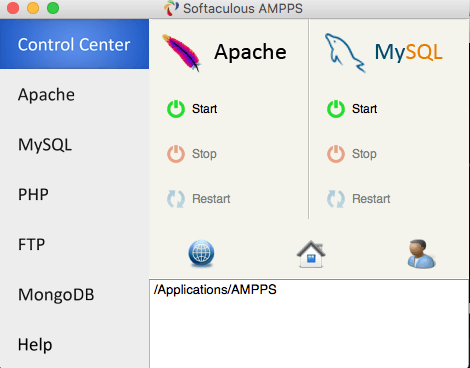
- افتح المتصفح الآن وانتقل إلى "localhost / phpmyadmin".
لنقم الآن بإنشاء قاعدة بيانات لموقعك.
- انقر فوق "الزر الجديد" من الزاوية اليسرى العليا.
- ضع اسم قاعدة البيانات الخاصة بك وانقر فوق الزر "إنشاء". (لقد قمت بإنشاء قاعدة بيانات باسم "ampps_site".)
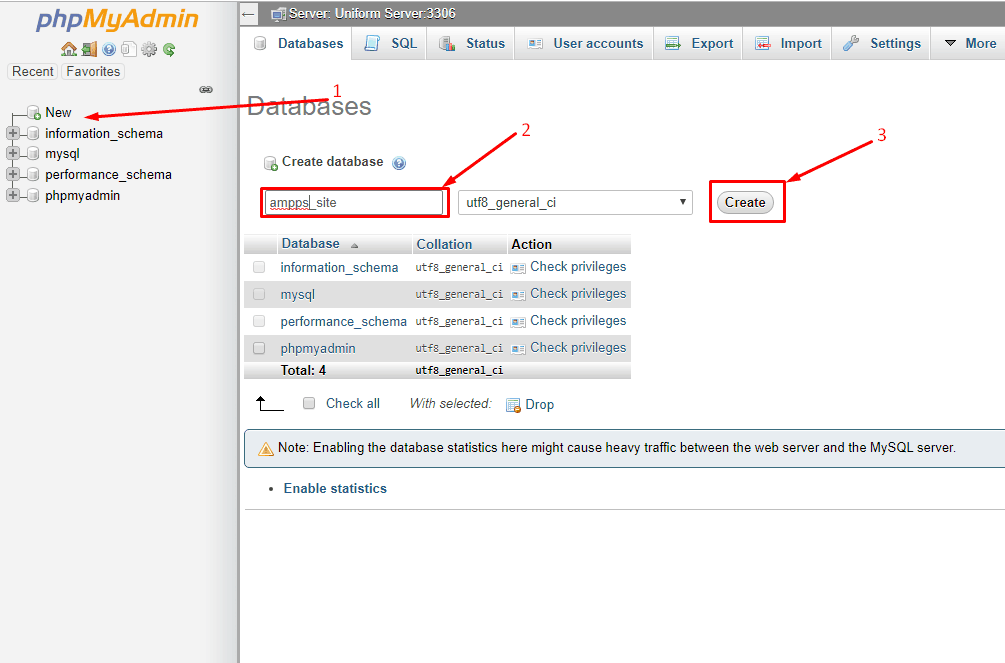
تم إنشاء قاعدة البيانات! لنبدأ الآن في تثبيت WordPress.
- قم بتنزيل WordPress من "wordpress.org".
- قم باستخراج الملف المضغوط وإعادة تسميته إلى اسم الموقع المفضل لديك. (لقد أعدت تسميته إلى ampps_site)
- ضع المجلد في دليل www. الموقع الافتراضي لدليل wamp هو (C: \ Program Files (x86) \ Ampps \ www)
- من المستعرض الخاص بك ، انتقل إلى "localhost / your_site_name". (أقوم بإدخال هذا العنوان "localhost / ampps_site لأن اسم موقعي هو ampps_site".)

- اختر لغتك وانقر على زر "متابعة".
- الآن ضع اسم قاعدة البيانات واسم المستخدم وكلمة المرور لتشغيل التثبيت.

- أدخل تفاصيل موقعك واضغط على زر "تثبيت WordPress".

تهاني! لقد نجحت في تثبيت WordPress على مضيفك المحلي باستخدام AMPPS. الآن قم بتسجيل الدخول إلى موقعك بالتفاصيل التي استخدمتها أثناء تثبيت WordPress.

- الآن قم بزيارة موقعك وقم ببناء موقع WordPress الخاص بك في المضيف المحلي بالطريقة التي تريدها.
- يمكنك زيارة موقع WordPress الخاص بك في أي وقت باستخدام العنوان "localhost / wordpress / wp-admin". (استبدل "wordpress" بـ your_site_name.)
- بعد الانتهاء من عملك يمكنك إيقاف الخدمات من مركز التحكم AMPPS.
إيجابيات AMPPS
- يمكن لأي شخص إنشاء موقع بسهولة.
- يمكن إنشاء جميع أنواع مواقع CMS.
- التوافق عبر المنصات.
سلبيات WAMP
- لا توجد عملية مستقلة.
- عليك أن تمر بنفس العملية الشاقة طوال الوقت لإنشاء موقع محلي.
AMPPS مقابل MAMP
| أمبير | MAMP |
| 1. متاح لأنظمة Windows و Mac و Linux. | 1. متاح لنظامي التشغيل Windows و Mac فقط. |
| 2. بحاجة إلى موارد عالية. | 2. لا حاجة لموارد عالية. |
| 3. يتوفر البرنامج النصي Softaculous Auto | 3. تحتاج إلى دمج نص رقيق. |
| 4. MySQL و MongoDB متضمنين | 4. وشملت MySQL فقط. |
| 5. تم تثبيت Perl و Python مسبقًا. | 5. لغة Perl و Python غير متوفرة. |
| 6. إدارة SQL باستخدام PHPMyadmin و SQLite | 6. إدارة SQL مع MySQL. |
خادم موحد
إذا كان أي شخص يبحث عن حل مضيف محلي خفيف الوزن ، فلا يمكن أن يكون تطبيقًا آخر سوى خادم موحد. يعمل حل الخادم هذا على أي نظام تشغيل قائم على Windows ويتضمن أحدث إصدار من Apache و Perl5 و PHP و MySQL و MariaDB. أفضل جزء في Unifor Server هو أنه محمول ولن تضطر إلى تحمل أي ألم أثناء التثبيت.
كيفية تثبيت WordPress باستخدام Uniform Server
لتثبيت WordPress باستخدام EasyPHP -
- أولاً ، قم بتنزيله من الموقع الرسمي.
- لا تحتاج إلى تثبيت Uniform Server. فقط استخرجه واحتفظ به في دليلك المفضل.
حان الوقت الآن لتثبيت WordPress. لكن قبل تثبيت WordPress -
- قم بتشغيل وحدة تحكم Uniform Server من المجلد. تم تسمية وحدة التحكم باسم "UniController".
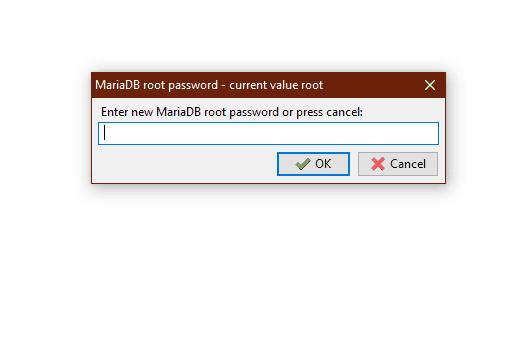
- ستفتح نافذة مطالبة وتطلب إدخال كلمة مرور لـ MariaDB. أدخل كلمة المرور التي تريدها. (أنا أقوم بتعيين كلمة المرور كـ "جذر")
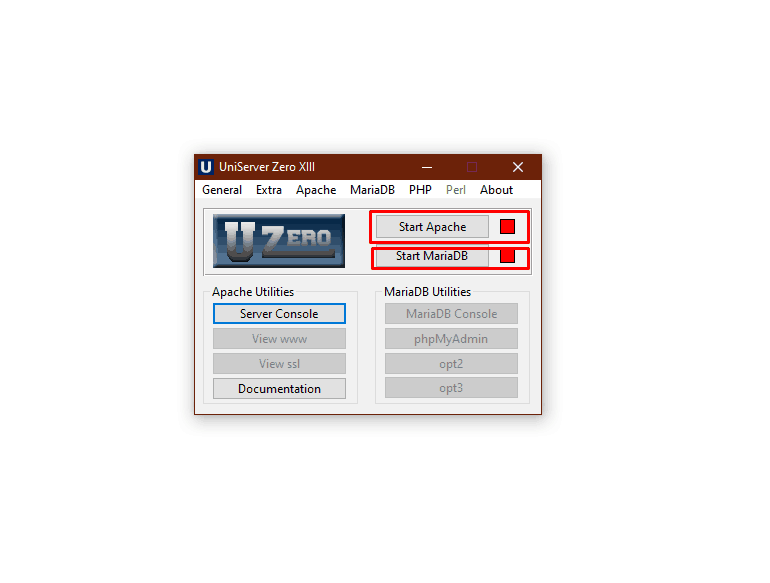
- ابدأ الآن خدمة Apache وخدمة MariaDB.
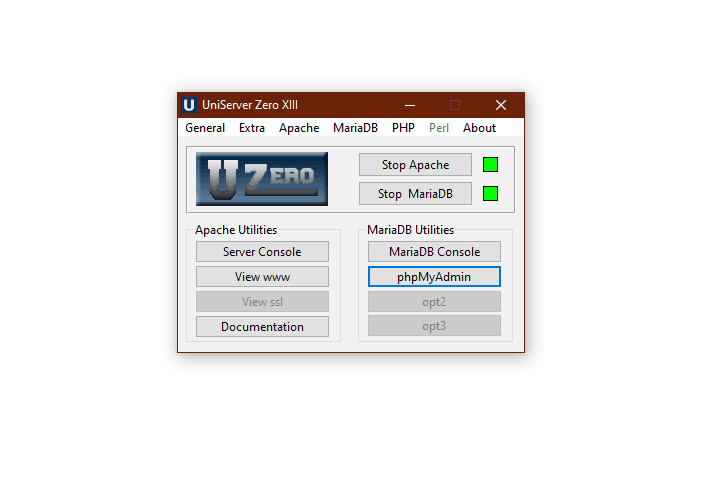
- من الأدوات المساعدة MariaDB ، انقر فوق 'phpMyAdmin'. سيؤدي هذا إلى فتح لوحة معلومات phpmyadmin.
لنقم الآن بإنشاء قاعدة بيانات لموقعك.
- انقر فوق "الزر الجديد" من الزاوية اليسرى العليا.
- ضع اسم قاعدة البيانات الخاصة بك وانقر فوق الزر "إنشاء". (لقد أنشأت قاعدة بيانات باسم "uniserver".)

تم إنشاء قاعدة البيانات! لنبدأ الآن في تثبيت WordPress.
- قم بتنزيل WordPress من "wordpress.org".
- قم باستخراج الملف المضغوط وإعادة تسميته إلى اسم الموقع المفضل لديك. (لقد أعدت تسميته إلى uniserver_site)
- ضع المجلد في الدليل المحمول الخاص بك. موقع الدليل المحمول الافتراضي لـ uniserver (C: \ UniServerZ \ www)
- من المستعرض الخاص بك ، انتقل إلى "localhost / your_site_name". (أقوم بإدخال هذا العنوان "localhost / uniserver_site" لأن اسم موقعي هو "uniserver_site".)

- اختر لغتك وانقر على زر "متابعة".
- الآن ضع اسم قاعدة البيانات واسم المستخدم وكلمة المرور لتشغيل التثبيت. (اسم مستخدم قاعدة البيانات الافتراضي هو "root" واترك حقل كلمة المرور فارغًا.)

- أدخل تفاصيل موقعك واضغط على زر "تثبيت WordPress".

تهاني! لقد نجحت في تثبيت WordPress على مضيفك المحلي بمساعدة UniServer. الآن قم بتسجيل الدخول إلى موقعك بالتفاصيل التي استخدمتها أثناء تثبيت WordPress.

- الآن قم بزيارة موقعك وقم ببناء موقع WordPress الخاص بك في المضيف المحلي بالطريقة التي تريدها.
- يمكنك زيارة موقع WordPress الخاص بك في أي وقت باستخدام العنوان "localhost / wordpress / wp-admin". (استبدل "wordpress" بـ your_site_name.)
- بعد الانتهاء من عملك يمكنك إيقاف الخدمات من لوحة تحكم Uniserver.
الايجابيات من Uniform Server
- خفيف جدا.
- لايحتاج اي تركيب.
- تهيئة خادم Apache و mysql السريع.
سلبيات الخادم الموحد
- متاح فقط لنظام التشغيل windows.
- واجهة المستخدم قديمة.
محلي بواسطة دولاب الموازنة

تعتبر Local by Flywheel أداة تطوير WordPress المحلية رقم 1. يتيح لك إنشاء مضيف محلي لـ WordPress في غضون بضع نقرات. لا تحتاج إلى إنشاء أو تكوين أي قاعدة بيانات. كل ما عليك فعله هو النقر فوق الزر "إضافة" وسيقوم هذا التطبيق بالباقي.
كيفية تثبيت WordPress باستخدام Local By FlyWheel
Local by Flywheel هو حل خادم ويب شائع آخر متاح فقط لنظام التشغيل windows. لتثبيت WordPress باستخدام Local by Flywheel -
- أولاً ، قم بتنزيله من الموقع الرسمي.
- اختر خيار التنزيل المفضل لديك ، على سبيل المثال ، إذا كنت تستخدم Windows ، فاختر (Windows).
- قم بتثبيت Local by Flywheel بالطريقة الافتراضية أو قم بتغيير دليل التثبيت كما تريد.
لقد قمت بتثبيت Local by Flywheel بنجاح على جهاز الكمبيوتر الخاص بك الآن تقوم بتثبيت WordPress. هذه المنصة ليست مثل أي منصة أخرى ، إنها مختلفة قليلاً. لا تحتاج إلى إنشاء قاعدة بيانات يدويًا أو تنزيل حزمة WordPress. يمكنك إنشاء موقعك مباشرة على الفور.
- قم أولاً بتشغيل لوحة التحكم المحلية دولاب الموازنة.
- انقر الآن على "إنشاء موقع جديد".
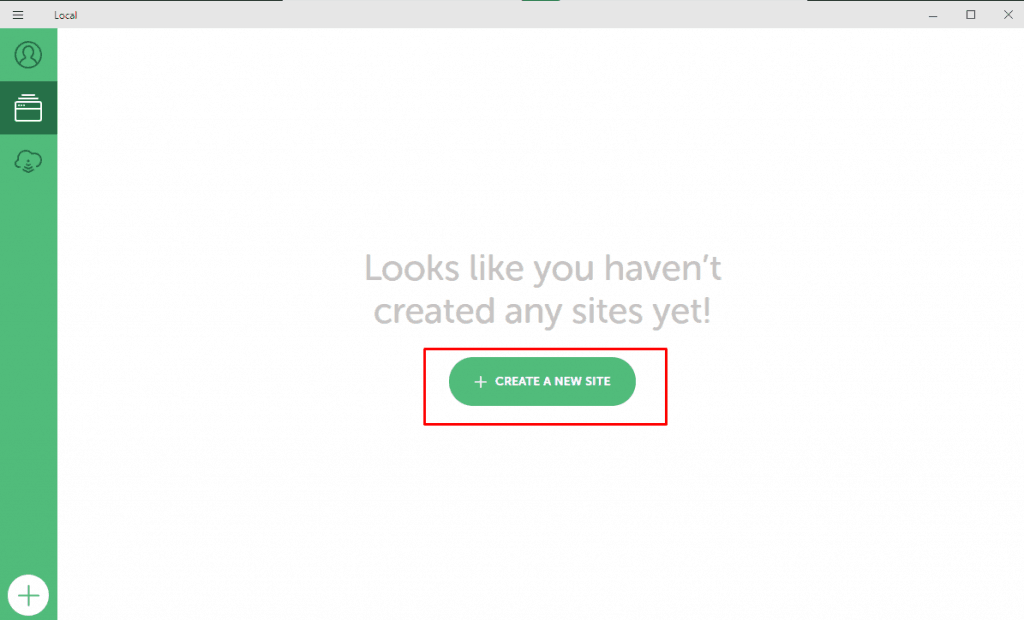
- أعط اسما لموقعك. (لقد أطلقت عليها اسم "Local by Flywheel".)
- الآن أدخل اسم المستخدم وكلمة المرور الخاصين بـ WordPress.
- قد يكون هناك بعض الطلبات المنبثقة التي تصل إلى شاشتك للوصول إلى جدار الحماية ، انقر فوق زر السماح.
بعد فترة ، سيكون موقع WordPress الخاص بك جاهزًا
- انقر فوق الزر المسؤول لتصفح منطقة المسؤول في موقع WordPress الخاص بك. وانقر فوق الزر "عرض الموقع" لعرض صفحة الويب الخاصة بك.
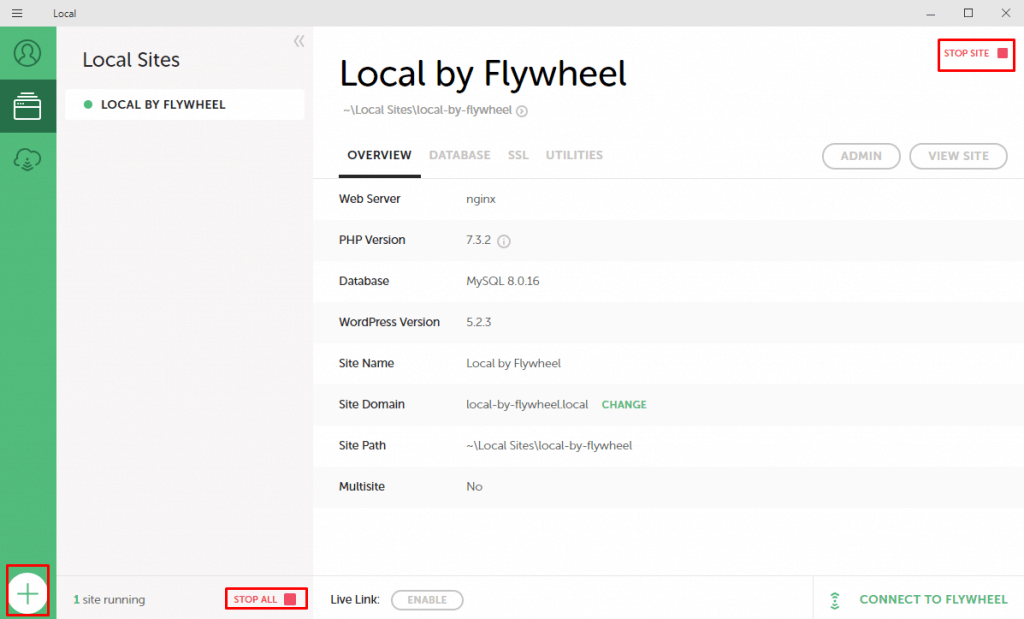
- وبالمثل ، يمكنك إضافة أي عدد تريده من المواقع بالنقر فوق الزر + (إضافة).
إذا كانت لديك أي مشكلة في استخدام local by flywheel ، فقم بمشاهدة الفيديو أدناه.
الايجابيات من Local by Flywheel
- متاح لمنصة أنظمة تشغيل متعددة (Mac و Windows و Linux).
- يقوم بإنشاء موقع WordPress على الفور.
- يمكن استخدام الوظائف الإضافية لتوسيع الوظائف.
سلبيات المحلية بواسطة دولاب الموازنة
- يمكن إنشاء موقع WordPress فقط.
لاراغون
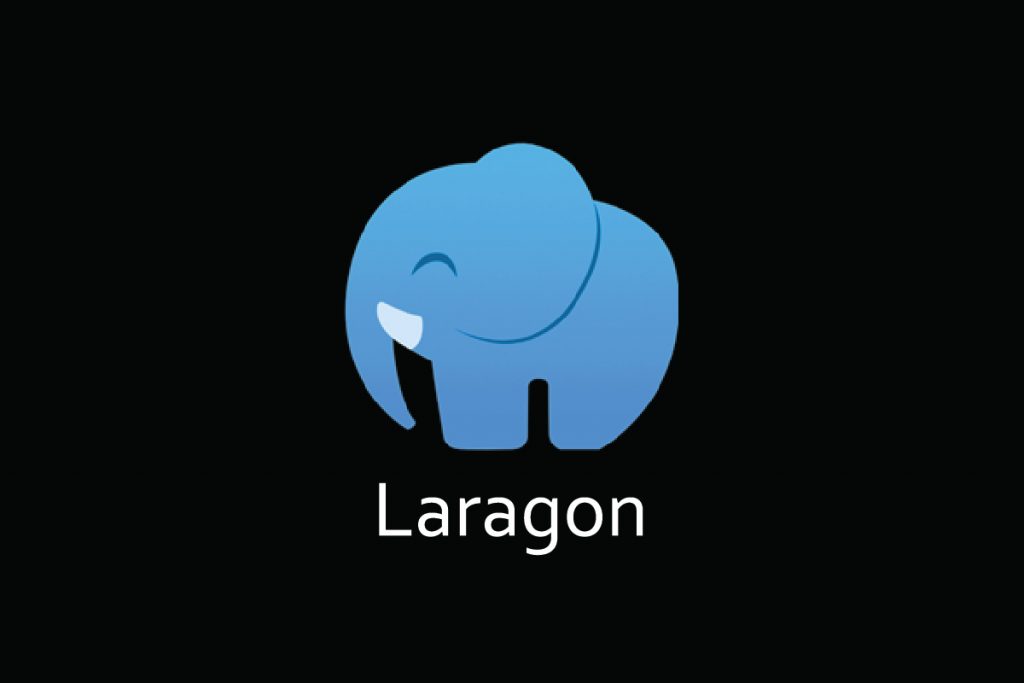
Laragon هو أسرع وأسهل تطبيق مضيف محلي يتيح لك إنشاء مضيف WordPress المحلي الخاص بك أو أي موقع CMS آخر على الفور. بغض النظر عن نوع التطوير الذي تريد القيام به ، ستكون دائمًا قادرًا على القيام بذلك مع كبير.
كيفية تثبيت WordPress باستخدام Laragon
Laragon هو حل خادم ويب شائع آخر متاح فقط لنظام التشغيل windows. لتثبيت WordPress باستخدام Local by Flywheel -
- أولاً ، قم بتنزيله من الموقع الرسمي.
- اختر خيار التنزيل المفضل لديك. (أقترح اختيار Laragon Lite.)
- قم بتثبيت Laragon بالطريقة الافتراضية أو قم بتغيير دليل التثبيت كما تريد.
لقد قمت بتثبيت Laragon بنجاح على جهاز الكمبيوتر الخاص بك. هذه المنصة ليست مثل أي منصة أخرى ، فهي مختلفة قليلاً. لا تحتاج إلى إنشاء قاعدة بيانات يدويًا أو تنزيل حزمة WordPress. يمكنك إنشاء موقعك مباشرة على الفور.
- قم أولاً بتشغيل لوحة تحكم Laragon.
- انقر الآن على "بدء الكل". سيبدأ هذا خادم apache و MySql على جهاز الكمبيوتر الخاص بك.
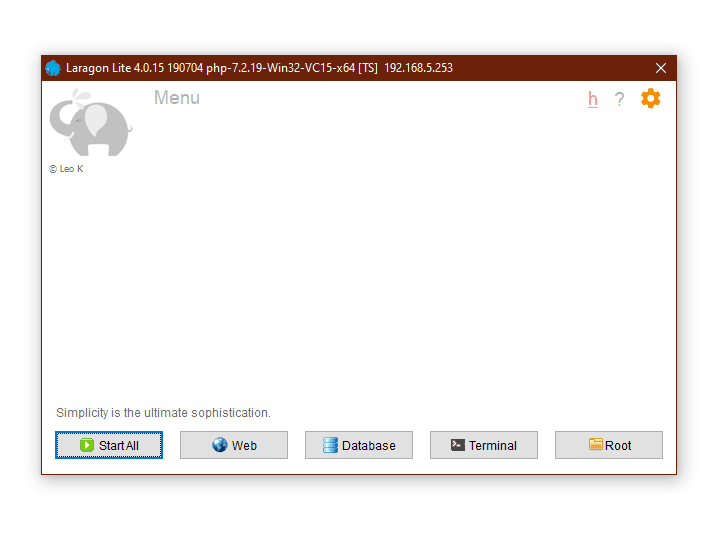
- الآن من القائمة انتقل إلى Quickapp> WordPress.
- اكتب اسم مشروعك (اسم الموقع). الآن سيتم تنزيل موقع WordPress وتثبيته تلقائيًا.
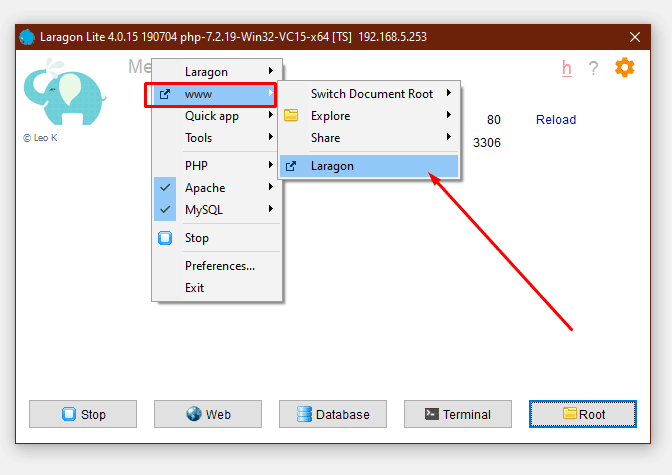
- من القائمة انتقل إلى www> موقعك.
- ضع اسم الموقع ومعرف المستخدم وكلمة المرور.
هاهو! لقد نجحت في تثبيت WordPress باستخدام Laragon. لإضافة المزيد من المواقع ، كرر العملية.
- بعد الانتهاء من عملك يمكنك إيقاف الخدمات بالنقر فوق الزر "إيقاف".
إيجابيات Laragon
- ينشئ موقعًا محليًا على الفور ، ولا يلزم أي تكوين.
- يمكن إنشاء مواقع CMS متعددة. (مثل WordPress و Joomla و Drupal)
- تتوفر ثلاثة إصدارات - محمولة وخفيفة وكاملة.
- يمكن تثبيت إصدارات متعددة من PHP و MySQL و Apache.
- يمكن تثبيت ملحقات مختلفة.
- البرامج التعليمية المتاحة.
سلبيات محلية من لاراغون
- يأتي فقط للنوافذ.
أي واحد لاستخدام؟
جميع تطبيقات WordPress localhost المذكورة هنا شائعة. ولكن إذا سألتني سأقترح عليك تطبيقًا مختلفًا لنظام تشغيل مختلف. إذا كنت تستخدم نظام تشغيل Windows ، فمن الأفضل استخدام Laragon وإذا كنت تستخدم macOS ، فاستخدم Local by Flywheel. البعض الآخر جيد لكن ليس جيدًا مثل هذين.
الكلمات الأخيرة
آمل بعد قراءة هذا الدليل أن تكون قادرًا على إنشاء موقع مضيف WordPress المحلي الخاص بك. اختر الخيار الذي يناسبك وابدأ التعلم أو الاختبار بالطريقة التي تريدها باستخدام WordPress في المضيف المحلي. آمل الآن أن تعرف إجابة السؤال "كيفية تثبيت ووردبريس على المضيف المحلي".
إذا واجهت أي مشكلة أو علقت في أي مكان ، فلا تتردد في سؤالي في مربع التعليقات أدناه.
